百度网盘上传文件的方法 百度网盘怎么上传文件
更新时间:2022-09-20 15:22:56作者:huige
很多人都喜欢将一些文件上传到百度网盘中进行存储,这样就可以随时随地查看并下载分享,但是有一些新手用户在下载百度云网盘之后,却不知道怎么上传文件,针对这个问题,接下来就给大家讲解一下百度网盘上传文件的方法供大家参考吧。
具体方法如下:
1、点开电脑桌面的文件资源管理器。
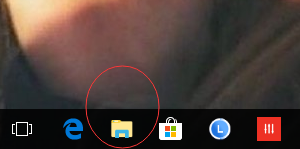
2、选择你需要上传的文件。
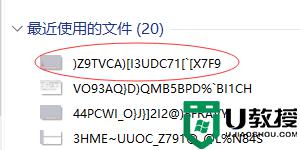
3、单击右键选择上传到百度网盘。
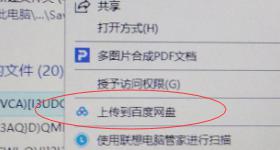
4、接着会有提示说上传成功。
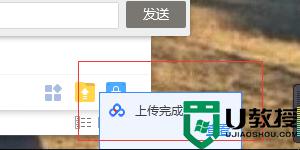
5、然后就可以看到文件已经上传到百度网盘里了。
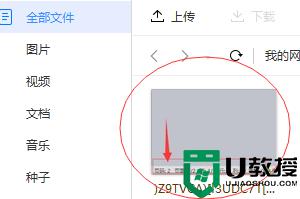
上述给大家讲解的就是百度网盘怎么上传文件的详细内容,如果你也想上传的话,可以按照上面的方法来进行操作吧。
百度网盘上传文件的方法 百度网盘怎么上传文件相关教程
- 百度网盘怎么传输文件丨百度网盘传输文件图解
- 百度网盘怎么上传视频 百度网盘上传视频的步骤
- 无法上传到百度网盘怎么办?百度盘无法上传文件的解决方法
- 手机百度网盘的文件怎么传到电脑上 手机百度网盘的文件导入电脑的方法
- 百度网盘上传速度太慢是什么原因 百度网盘上传速度慢如何提高
- 百度网盘里的文件如何转到u盘 百度网盘的文件怎样传到u盘
- 百度网盘怎么上传照片原图 百度网盘怎么免费上传图片到相册
- 百度网盘文件怎么保存到电脑 百度网盘里的文件怎么导出来
- 百度网盘怎么下载文件夹丨百度网盘下载文件夹图解
- 百度网盘下载的文件在哪 百度网盘下载的文件路径介绍
- 5.6.3737 官方版
- 5.6.3737 官方版
- Win7安装声卡驱动还是没有声音怎么办 Win7声卡驱动怎么卸载重装
- Win7如何取消非活动时以透明状态显示语言栏 Win7取消透明状态方法
- Windows11怎么下载安装PowerToys Windows11安装PowerToys方法教程
- 如何用腾讯电脑管家进行指定位置杀毒图解

